Пакет Adobe Acrobat
в меню команду File
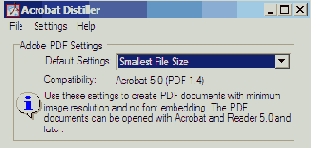
3 Выберите в меню команду File * Open (Файл * Открыть). Выделите файл Gray.ps в папке Lesson05 на вашем жестком диске и щелкните мышью на кнопке Open (Открыть).
4 Сохраните файл Adobe PDF под именем Gray.pdf в папке PDF, вложенной в папку Lesson05. Программа Distiller показывает ход процесса преобразования в файл Adobe PDF.
5 Повторите шаги 1—3 для файла Mono.ps, создав файл Adobe PDF с именем Mono.pdf.
Если вы не хотите преобразовывать файл PostScript в файл формата Adobe PDF, то вместо файлов Gray.pdf и Mono.pdf вы можете воспользоваться файлами Gray1.pdf и Mono1.pdf, которые мы уже создали для вас.
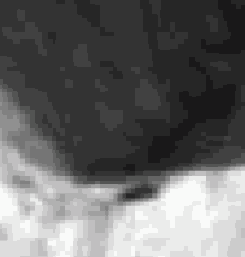
Gray.pdf, 96 Кбайт
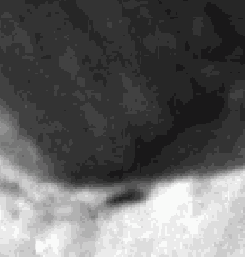
Gray2.pdf, 749 Кбайт
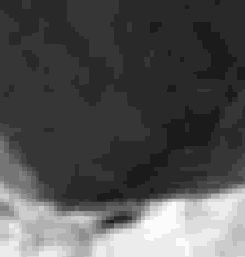
Gray3.pdf, 66Кбайт

Mono.pdf, 9 Кбайт

Mono2.pdf, 9 Кбайт

Mono3.pdf, 8 Кбайт
6 Перейдите в программу Acrobat Standard и откройте последовательность «gray» (полутоновых) файлов (это созданный вами файл Gray.pdf, а также файлы Gray2.pdf и Gray3.pdf, которые мы создали для вас). Далее откройте последовательность «mono» (одноцветных) файлов (тот файл Mono.pdf, который создали вы сами, а также файлы Mono2.pdf и Mono3.pdf, созданные нами для вас). Сравните качество изображений и размеры файлов, как вы делали это для файлов Color1.pdf, Color2.pdf и Color3.pdf в разделе «Использование стандартных настроек Adobe PDF».
Обратите внимание на то, что больший размер файлов изображений вовсе не гарантирует лучшее качество изображения на экране. Передискретизация одноцветного файла отнюдь не гарантирует значительного уменьшения размеров файла. Поэтому, преобразуя свои файлы изображений в формат Adobe PDF, подбирайте такие параметры сжатия и ресемплинга, которые обеспечивают надлежащее качество изображения при наименьшем размере файла.
7 Закончив сопоставлять качество изображений и размеры файлов, выберите в меню команду Window * Close All (Окно * Закрыть все), чтобы закрыть файлы без сохранения.
